عندما تقوم بمزامنة Android الخاص بك مع Windows ، فإنك تحصل على مجموعة من المزايا اللامركزية ، مثل القدرة على مشاركة بياناتك أو التحكم فيه عن بُعد أو بدء عقد مُتعددة ، والحماية من نقاط فشل فردية ، وما إلى ذلك.
من الناحية العملية ، يُمكنك إجراء مكالمات هاتفية ، وقراءة الرسائل النصية وإرسالها ، والحصول على إشعارات ، والمزيد — مباشرةً من الكمبيوتر الخاص بك. لذلك دعونا نلقي نظرة على جميع الطرق المختلفة لتوصيل جهاز Android بكمبيوتر يعمل بنظام Windows. تحقق من كيفية إرسال الروابط من هاتف Android إلى كمبيوتر بنظام Windows.
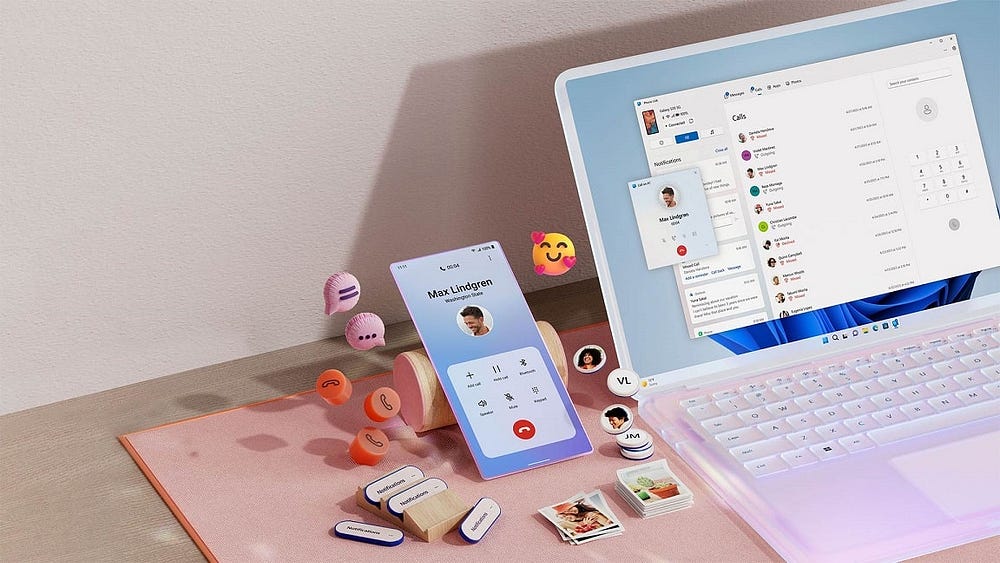
كيفية مزامنة جهاز Android مع Windows
من المُثير للاهتمام ، أن هناك تنوعًا كبيرًا في طرق تسجيل ملفاتنا على Windows. في الواقع ، هناك أكثر من عدة طرق للقيام بذلك: تطبيق Phone Link ، وتطبيق Unison ، وحتى تطبيقات الطرف الثالث مثل AirDroid تُعتبر من الأمثلة القليلة.
دعونا نلقي نظرة عليها جميعًا واحدًا تلو الآخر.
1. Phone Link
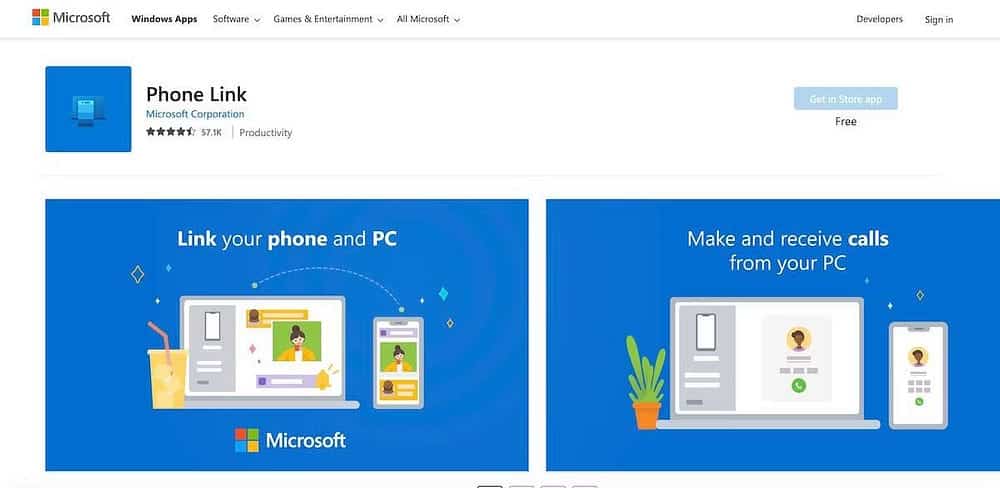
Phone Link ، المعروف سابقًا باسم Your Phone ، هو تطبيق Windows مجاني من Microsoft يُتيح لك توصيل Windows 10 أو Windows 11 بأجهزة Android أو iOS. على الرغم من وجود طرق يُمكن من خلالها لـ Microsoft تحسين Phone Link ، لا يزال تطبيق Phone Link يقدم عددًا لا يحصى من الميزات التي تجعل استخدامه مُمتعًا ، مثل:
- ميزة لإجراء واستقبال المكالمات من الكمبيوتر الخاص بك.
- تلقي وإدارة إشعارات هاتفك المحمول.
- نقل الملفات بين الكمبيوتر وهاتفك الذكي.
- قراءة الرسائل والرد عليها مباشرةً من الكمبيوتر الخاص بك.
بالنظر إلى الميزات المذكورة أعلاه وما شابهها ، فإنَّ تثبيته واستخدامه لتوصيل Windows الخاص بك بنظام Android أمر منطقي. للبدء ، نطلب منك مراجعة دليل Your Phone لمعرفة كيفية توصيل جهاز Android بكمبيوتر يعمل بنظام Windows.
2. Intel Unison
تمامًا مثل Phone Link ، تم تصميم Intel Unison خصيصًا لمساعدتك على توصيل أجهزة Android أو iOS بكمبيوتر يعمل بنظام Windows. قم بتثبيت التطبيق ، ويمكنك بعد ذلك نقل ملفاتك وصورك بين الأجهزة ، وتلقي الإشعارات ، والرد على الرسائل النصية بسهولة.
يتشابه كل من Phone Link و Intel Unison إلى حد كبير في وظائفهما ؛ ربما يكون الاختلاف الوحيد الملحوظ هو عمليات تكاملها — فبينما يحتوي Phone Link على المزيد من الميزات والتكامل لمنتجات Microsoft ، فإنَّ Intel Unison موجه أكثر نحو مستخدمي Intel. لتبدأ مع Intel Unison ، اتبع دليلنا المختصر حول مزامنة أجهزة Android و Windows باستخدام Intel Unison.
تنزيل Intel Unison.
3. AirDroid Cast
يُعد AirDroid Cast تطبيقًا شائعًا على الويب. يستخدمه العديد من الأشخاص لجميع أنواع الأشياء — بدءًا من التحكم عن بُعد في جهاز Android من الكمبيوتر إلى مشاركة الشاشة في الوقت الفعلي ، يدعم AirDroid Cast كل ذلك.
الخطوة 1: تنزيل AirDroid Cast
لبدء استخدام AirDroid Cast ، قم أولاً بتنزيل تطبيق AirDroid Cast على جهاز Android من Play Store ، وتطبيق Windows من موقع AirDroid الرسمي على الويب.
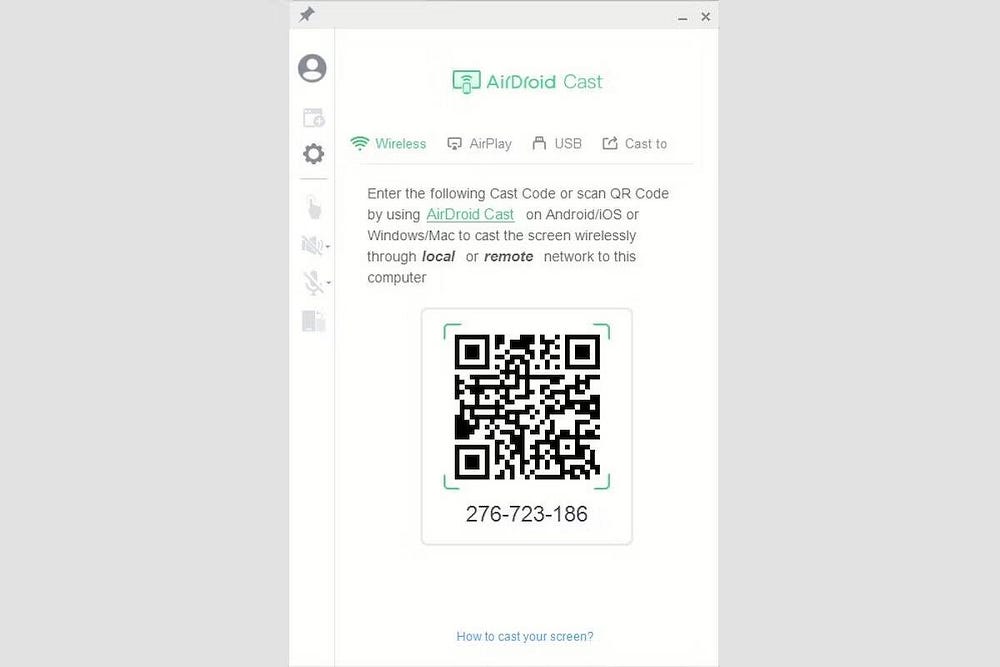
الخطوة 2: إنشاء حساب
بعد تنزيل التطبيق ، حان الوقت لإنشاء حسابك في AirDroid أو تسجيل الدخول إليه. قم بتشغيل تطبيق AirDroid Cast على هاتفك ونظام Windows ، وأنشئ حسابًا جديدًا إذا لم يكن لديك حساب بالفعل. من هناك ، قم بتسجيل الدخول إلى حسابك.
الخطوة 3: توصيل التطبيقات
قم بتشغيل التطبيق على كل من Windows و Android. الآن ، امسح رمز الاستجابة السريعة الموجود على إصدار Windows بواسطة تطبيق AirDroid Cast على Android. ستتلقى إشعارًا للتأكيد.
انقر فوق السماح للمضي قدمًا في الاتصال. بمجرد القيام بذلك ، ستظهر شاشة Android على إصدارات Windows من تطبيق AirDroid Cast.
لاحظ أيضًا أنه للحصول على ميزات مثل خدمة AirPlay و Remote Casting ، سيتعين عليك اختيار تطبيق Remote Casting ، والذي يُكلف حوالي 2.49 دولارًا أمريكيًا في الشهر. وبالمثل ، فإنَّ ميزة التحكم في جهاز Android تأتي فقط مع الخطة الثالثة ، والتي ستُكلفك 3.49 دولار شهريًا. تحقق من كيفية عكس شاشة Android على كمبيوتر بنظام Windows أو جهاز Mac بدون صلاحيات الروت.
تنزيل: AirDroid Cast (مجانًا ، الإصدار المدفوع مُتاح)
مزامنة Android مع كمبيوتر يعمل بنظام Windows
لا يتعين عليك سحب هاتفك الذكي الذي يعمل بنظام Android في كل مرة يتعين عليك الاتصال أو إرسال رسالة أو التحقق من بعض الإشعارات. بدلاً من ذلك ، يُمكنك القيام بذلك مباشرة من Windows من خلال تطبيق المزامنة الصحيح. هذا صحيح أيضًا بالنسبة للعكس بالمناسبة ، حيث قد تضطر إلى التحكم في الكمبيوتر الخاص بك عن بُعد من خلال Android. يُمكنك الإطلاع الآن على كيفية الوصول إلى المساحة التخزينية لـ Windows باستخدام هاتف Android.







